财务核算软件说明Word文档格式.docx
《财务核算软件说明Word文档格式.docx》由会员分享,可在线阅读,更多相关《财务核算软件说明Word文档格式.docx(16页珍藏版)》请在冰豆网上搜索。
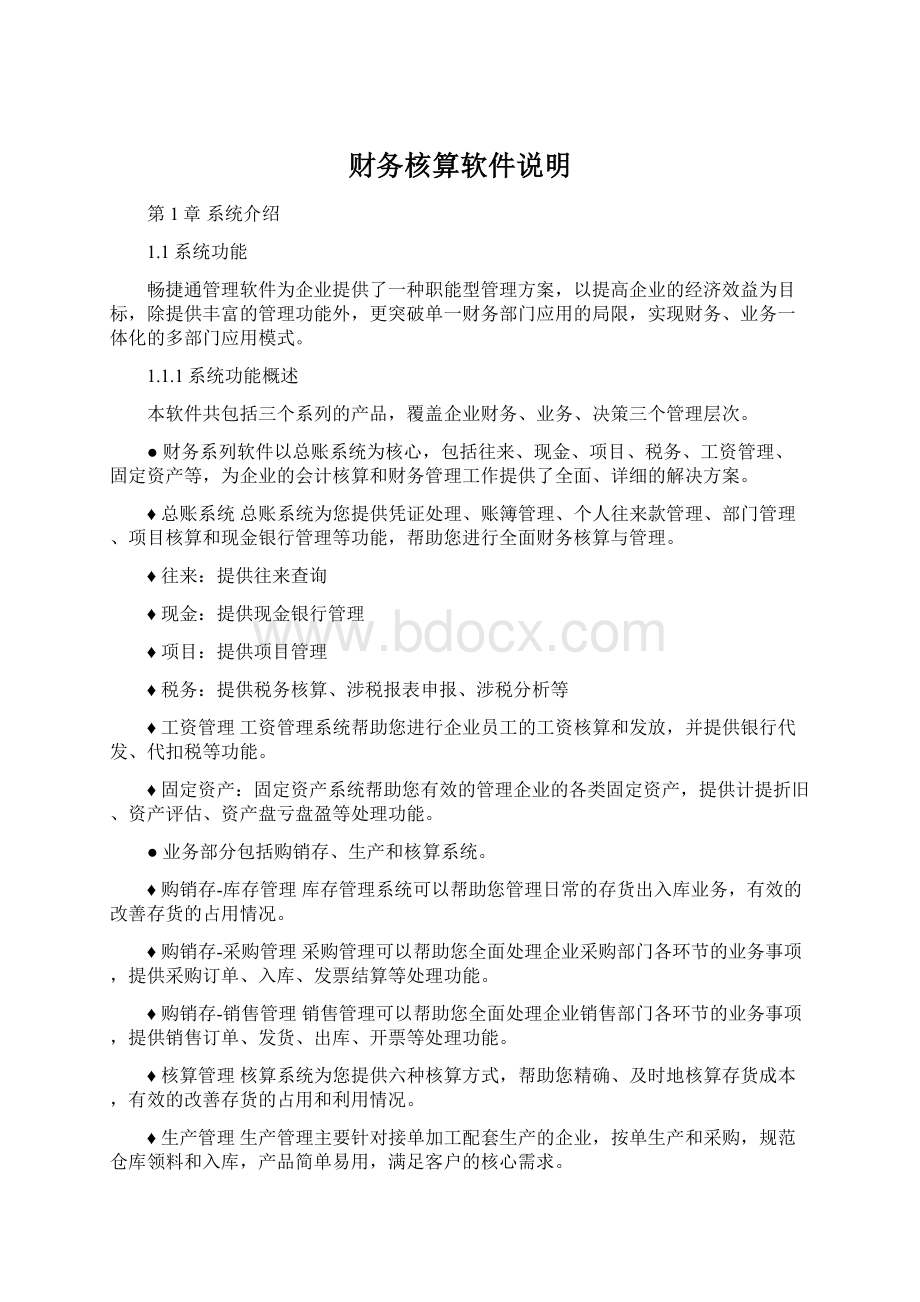
●第二步:
安装畅捷通管理软件
以Administrator身份注册进入系统,将畅捷通管理软件光盘放入光驱中,打开光盘目录。
自动运行安装或双击Setup.EXE文件,即进入安装界面。
安装过程:
1.在安装欢迎界面中选择【下一步】,在接受软件许可协议界面点击【是】。
2.单击【下一步】,系统默认安装路径为C:
\UFSMART。
如需更换路径,可以点击【浏览】选择其他路径,建议使用英文路径。
3.在安装目录界面中选择所要的安装类型:
♦产品安装:
安装畅捷通产品。
♦跨账套查询插件:
用于同时查询多个账套的数据。
♦UU通:
即时沟通工具,可以在线与服务支持进行沟通。
4.单击【下一步】进行环境检测,环境检测合格,直接进入下一步安装。
5.单击【下一步】进行安装。
6.安装完成后,请选择重新启动计算机。
●第三步:
建立客户端与服务端联接
用户运行安装目录下的..\Admin\SelSrv.EXE,出现如下界面(2-1):
点取其左栏内服务器所在的组名,在右栏内出现该组所有用户,点取服务器名,按〖选择〗按钮;
或者直接输入服务器的机器名/IP地址。
此时,服务器已配置完毕。
下面还需要第一次运行服务端系统管理程序,之后,用户可在客户端启动子系统。
●第四步:
第一次运行管理软件
到服务器上以Administrator身份重新登录,启动“系统管理”程序,选择【系统】菜单的【注册】项。
第一次运行时用户名为admin,没有系统管理员密码(密码为空),用户最好在第一次运行时就改入新的密码,以防疏漏。
设置操作员、建立账套、分配操作员权限等。
以上工作完成后,到客户机上,启动软件。
3.2系统的启动
系统安装完毕后,即可启动软件系统。
3.3系统的卸载
所谓“卸载”就是将它删除,用户单击【设置】下【控制面板】菜单下的“添加/删除程序”系统自动弹出一选择框,
点击T3,点击〖更改/删除〗按钮,即可卸载T3软件。
第3章初始化入门帮助
5.1系统管理
5.1.1操作流程
1、新用户操作流程
如果您是第一次使用本系统,请按照图5-1所示的步骤执行操作。
2、老用户操作流程
如果您已经使用了本系统,并且需要进行年末结转,以便进入下一年度的处理,请按照图5-2所示的流程执行操作。
5.1.2进入系统管理
【操作步骤】
1、用户选择运行系统管理模块。
2、点击【系统】菜单下的【注册】。
3、您在“操作员”处输入“Admin”,即可以系统管理员的身份注册进入系统管理。
注册成功后,可以启用主菜单【账套】和【权限】。
4、系统管理员负责整个系统的维护工作。
以系统管理员身份注册进入,便可以进行账套的管理(包括账套的建立、恢复和备份),以及角色、用户及其权限的设置。
5、只有账套主管才能使用【年度账】菜单。
5.1.3建立账套
5.1.3.1建立新账套
【操作步骤】
首先以Admin身份注册登录,然后选择【账套】——【建立】,进入建立新单位账套的功能。
5.1.3.2建立年度账
在系统中,用户不仅可以建多个账套,且每一个账套中可以存放不同年度的会计数据。
年度账的建立是在已有上年度账套的基础上,通过年度账建立,自动将上个年度账的基本档案信息结转到新的年度账中。
对于上年余额等信息需要在年度账结转操作完成后,由上年自动转入下年的新年度账中。
1、用户首先要以账套主管的身份注册,选定需要进行建立新年度账套和上年的时间,进入系统管理界面。
例如:
需要建立999演示账套的2012新年度账,此时就要注册999账套的2011年度账中。
2、然后,用户在系统管理界面单击【年度账】项,系统自动弹出下级菜单,再将鼠标移动到【建立】上,单击鼠标则进入建立年度账的功能。
3、系统弹出建立年度账的界面,它中有两个栏目"
账套"
和"
会计年度"
,都是系统默认,此时不能进行修改操作。
如果需要调整,请点击〖放弃〗按钮操作重新注册登录选择。
您如果确认可以建立新年度账,此时点击〖确定〗按钮;
如果放弃年度账的建立可点击〖放弃〗按钮。
5.1.3.3账套和年度账的区别
账套和年度账是有一定的区别的,具体体现在以下方面:
1、账套是年度账的上一级,账套是由年度账组成。
首先有账套然后采用年度账,一个账套可以拥有多个年度的年度账。
2、对于拥有多个核算单位的客户,可以拥有多个账套(最多可以拥有999个账套)。
5.1.4修改账套
1、单击【账套】菜单中【修改】进入修改账套的功能。
2、用户以账套主管的身份注册,选择相应的账套,进入系统管理界面。
3、选择【账套】菜单中的【修改】,则进入修改账套的功能。
5.1.5删除账套
5.1.5.1删除账套
此功能是根据客户的要求,将所希望的账套从系统中删除。
此功能可以一次将该账套下的所有数据彻底删除。
1、以系统管理员身份注册,进入系统管理模块。
然后从"
菜单下级的"
备份"
功能进入。
2、此时系统弹出账套备份界面,在"
账套号"
处选择需要备份的账套,并选中"
删除当前输出账套"
,点击"
确认"
进行备份。
此时系统会进行备份的工作,在系统进行备份过程中系统有一个进度条,任务完成后,系统会提示备份的路径(此处系统只可以选择本地的磁盘路径,例如:
c:
\backup下等等)。
选择备份路径,点击确认完成备份。
此时系统提示:
"
真要删除该账套吗?
,确认后系统删除该账套,取消操作则不删除当前输出账套。
5.1.5.2年度账删除
年度账操作中的备份与账套操作中的备份的含义基本一致,所不同的是年度账操作中的备份不是针对某个账套,而是针对账套中的某一年度的年度账进行的。
删除当前年度账后,其它年度账依然可以使用。
操作步骤:
1、以账套主管身份注册,进入系统管理模块。
年度账"
2、此时系统弹出备份年度数据界面,在"
选择年度"
处列示出需要备份的当前注册账套年度账的年份(为不可修改项),同时选中"
删除当前备份年度"
选项,点击"
进行。
此时系统会进行备份的工作,在系统进行备份过程中系统有一个进度条,任务完成后,系统会提示备份的路径(此处系统只可以选择本地的磁盘路径)。
完成后系统请您确认是否删除当前备份的年度账,确认后完成删除操作。
取消则系统放弃删除操作。
5.1.6恢复账套
1、账套恢复
恢复账套功能是指将系统外某账套数据恢复到本系统中。
该功能的增加将有利于集团公司的操作,子公司的账套数据可以定期被恢复到母公司系统中,以便进行有关账套数据的分析和合并工作。
系统管理员用户在系统管理界面单击【账套】项,系统自动拖出下级菜单,再将鼠标移动到【恢复】上,单击鼠标则进入恢复账套的功能,系统自动弹出恢复账套界面。
系统管理员用户在界面上选择所要恢复的账套数据备份文件。
账套数据备份文件是系统备份的文件,前缀名统一为UF2KAct。
选择完以后,点击〖打开〗按钮表示确认;
如想放弃,则点击〖取消〗按钮。
2、年度账恢复
年度账的恢复操作与账套的恢复操作基本一致,不同之处在于恢复的是年度数据备份文件(由系统引出的年度账的备份文件,前缀名统一为UF2KYer)。
系统管理员用户在系统管理界面单击【年度账】的下级菜单【恢复】,则进入恢复年度账套的功能。
系统管理员在界面上选择所要恢复的年度账套数据备份文件和恢复路径,点击〖打开〗按钮表示确认;
5.1.7备份账套
备份账套功能是指将所选的账套数据从本系统中备份。
可以使用手工备份、备份计划两种方式。
下面介绍手工备份处理:
系统管理员用户在系统管理界面单击【账套】项,系统自动拖出下级菜单,再将鼠标移动到【备份】上,单击鼠标则进入备份账套的功能。
选择将要进行备份的账套,如想删除源账套,则还要将“删除当前输出账套”栏目设为选中。
点击〖确定〗。
5.1.8设置备份计划
设置备份计划的作用是自动定时对设置好的账套进行输备份。
设置备份计划的优势在于设置定时备份账套功能,多个账套同时备份,在很大程度上减轻了系统管理员的工作量,同时可以更好的对系统进行管理。
1、以系统管理员身份Admin进入系统管理模块。
2、在"
系统"
菜单下选择"
设置备份计划"
,弹出"
备份计划设置"
功能界面。
5.1.9系统启用
本功能用于模块的启用。
要对某个模块操作必须先调用此功能。
账套管理员在系统管理界面单击【账套】项,系统自动拖出下级菜单,点击【启用】后进入系统启用。
1、选择要启用的系统,在方框内打勾,只有账套主管有系统启用权限;
2、在启用会计期间内输入启用的年、月数据;
3、用户按〖确认〗按钮后,保存此次的启用信息,并将当前操作员写入启用人。
【系统启用的约束条件】
●各系统的启用会计期间均必须大于等于账套的启用期间。
●如果总账先启,购销存的启用月应大于总账的已结账月。
●如果总账先启,工资、固定资产的启用月必须大于等于总账的未结账月。
【说明】
对于用户未购买的模块,系统提供三个月的试用期,试用期满后,用户将不能再使用该模块,由于该模块的启用,会影响总账的月末结账的判断,这时候需要在【系统启用】处,取消该模块的启用,这样就可以继续总账的月末结账工作。
待用户购买该产品后,可以在【系统启用】处启用该模块,继续使用。
5.1.10输出U6
●提供输出符合U6格式的文件。
5.1.11结转上年数据
一般情况下,企业是持续经营的,因此企业的会计工作是一个连续性的工作。
每到年末,启用新年度账时,就需要将上年度中的相关账户的余额及其他信息结转到新年度账中。
1、用户首先要以账套主管的身份注册,并且选定账套,进入系统管理界面。
2、在系统管理界面单击【年度账】项,系统自动拖出下级菜单,再将鼠标移动到【结转上年数据】上,单击鼠标则进入结转上年数据的功能。
1.在结转上年数据之前,首先要建立新年度账。
2.建立新年度账后,您可以执行购销存、固定资产、工资系统的结转上年数据的工作。
这几个系统的结转不分先后顺序,您可以根据需要执行。
3.在购销存产品执行完结转上年数据后,还需要进行应收应付业务的结转。
4.如果您在使用总账系统时,启用了工资系统、固定资产系统、购销存、核算系统,那么只有这些系统执行完结转工作后,才能执行结转;
否则可以根据需要直接执行总账系统的结转工作即可。
5.老板通、网上银行年结和总账系统的年结无先后顺序。
5.1.12清空年度数据
有时,用户会发现某年度账中错误太多,或不希望将上年度的余额或其他信息全部转到下一年度,这时候,便可使用清空年度数据的功能。
“清空”并不是指将年度账的数据全部清空,而还是要保留一些信息的,主要有:
基础信息;
系统预置的科目报表,等等。
保留这些信息主要是为了方便用户使用清空后的年度账重新做账。
1、以账套主管的身份注册,并且选定账套,进入系统管理界面。
2、在系统管理界面单击【年度账】项,系统自动拖出下级菜单,再将鼠标移动到【清空年度数据】,按界面提示进行操作。
5.1.13权限管理
本功能主要完成操作员的增加、删除、修改和功能权限的分配。
注意,只有以系统管理员Admin身份注册进入,才能设置账套主管的权限。
以账套主管身份注册进入可以分配年度账中操作员的权限。
1、增加操作员
单击【权限】下的【操作员】,可以进行操作员的增加删除操作。
2、权限
单击【权限】下的【权限】,可以设置操作员权限。
首先选中某一操作员,然后点增加,在权限选择界面双击,当授权列变蓝后,表示授予了此权限,确定即可。
6.6.1总账
【总账】系统是适用于各类企事业单位,主要用来进行凭证处理、账簿管理、个人往来款管理、部门管理等等。
总账是财务系统的核心模块,可与多个系统集成应用,包括往来、现金、项目、网银、出纳、工资、固定资产、核算、UFO报表、财务分析。
总账面向财务总监、财务主管、总账会计、应收会计、应付会计、固定资产会计。
主要功能特点:
●由用户根据自己的需要建立财务应用环境,设置适合本单位实际需要的专用模块。
♦自由定义科目代码长度、科目级次。
根据需要增加、删除或修改会计科目或选取行业标准会计科目。
♦用户可选择采用固定汇率方式还是浮动汇率方式计算本币金额。
♦可自定义凭证类别。
♦提供辅助核算功能,包括对部门、个人、客户、供应商、项目的核算。
●提供严密的制单控制,保证制单的正确性。
制单时提供资金赤字控制、支票控制、预算控制、外币折算误差控制,以加强对发生的业务进行及时的控制。
♦总账管理中加强对操作员的权限控制功能。
♦制单时提供查看科目最新余额功能,加强对资金的管理。
●制单时提供快捷键“=”自动计算借贷方差额,以最快速度使凭证借贷平衡。
●提供常用凭证和凭证对冲功能。
●辅助管理提供内部人员往来账管理、部门费用收支核算管理。
●提供限制制单和审核不能同为一人的报警功能。
●对照式审核:
自动核对同一笔业务两次录入的凭证,匹配的自动审核。
●提供凭证审核〖标错〗功能,方便制单人快速定位对凭证进行修改。
●提供明细账、总账、凭证、原始单据联查功能。
●提供查询账簿功能,并可查询包含未记账凭证的各种账表。
●提供引导式记账功能,用户可选择记账范围,使记账过程更加明确。
●自动完成月末分摊、计提、对应转账、销售成本、汇兑损益、期间损益结转等业务。
●进行试算平衡、对账、结账、生成月末工作报告。
●灵活的自定义转账功能可满足各类业务的转账需要。
6.6.2往来管理
往来是总账系统的一个分支,与总账系统集成使用。
往来面向应收会计、应付会计
这里主要介绍对客户(供应商)的往来管理,在此可以查看余额表、明细账,打印催款单,进行两清操作,分析客户(供应商)账龄等。
这里仅以客户往来为例说明具体应用,供应商客户往来类似。
●通过录入含有客户、供应商辅助核算科目的凭证,可以实现与客户往来、供应商往来的账表查询,如余额表、明细账等
●通过供应商往来、客户往来两清操作,可以实时控制供应商、客户的收付款情况
●可以实现对客户往来、供应商往来的账龄分析
6.6.3现金银行
现金银行是总账系统的一个分支,与总账系统集成使用。
现金银行面向出纳。
●提供出纳管理平台,加强出纳对现金银行存款的管理;
●根据审核后的现金银行收、付款凭证,逐日逐笔顺序登记,生成现金日记账、银行日记账;
●根据导入的银行对账单,可以实现与银行账的导入,通过调节余额表,可以实现银行收付款项的管理
●建立支票登记簿,用来登记支票的领用情况,可以详细了解领用人、领用日期、用途及是否报销等
6.6.4项目管理
项目管理是总账系统的一个分支,与总账系统集成使用。
项目管理面向项目核算会计
●通过凭证录入含有项目辅助核算的科目,可以实现对项目资金情况使用的控制
●可以查询项目总账、项目明细账
6.7出纳通
是出纳人员使用的一款十分简便化工具,提供现金、银行业务的日常处理、自动核对数据、形成银行余额调节表、日记账和其他财务账表查询,同时支持支票管理薄方式,集成了出纳人员使用的各种支票,领用核销支票所产生数据可以自动生成日记账;
进行
全方位、全程化资金流变动情况的反映,帮助企业和单位开展严格、及时的监督管理工作。
6.8网上银行
网上银行主要业务过程是企业将收款人信息提交给银行,银行按企业要求将款项由企业账户划转到收款人账户。
本系统实现网上支付、交易信息查询、银企对账等业务。
7.1总账
7.1.1设置
7.1.1.1期初余额
本功能包括:
1、录入科目期初余额:
用于年初录入余额或调整余额
2、核对期初余额,并进行试算平衡。
7.1.1.2明细账权限
本功能是查询和打印明细账权限的一个补充。
一般说来,凡是拥有查询明细账权限的操作员都可以查询所有科目的明细账,但是有些时候,希望对查询和打印权限作进一步细化,如只允许某操作员查询或打印某科目明细账,而不能查询或打印其他科目的明细。
这种情况下,可以通过此功能进行设置。
7.1.1.3选项
系统在建立新的账套后由于具体情况需要,或业务变更,发生一些账套信息与核算内容不符,可以通过此功能进行账簿选项的调整和查看。
可对"
凭证选项"
、"
账簿选项"
会计日历"
其它选项"
四部分内容的操作控制选项进行修改。
7.1.1.4总账套打工具
管理表单与会计账簿具有档案特征,对其格式、美观性、耐久性要求较高。
软件标准套打表单与账簿,专为软件用户设计,适合于实施信息化后用各种打印机输出管理表单与账簿。
7.1.2凭证
7.1.2.1填制凭证
记账凭证是本系统处理的起点,也是所有查询数据的最主要的一个来源。
日常业务处理首先从填制凭证开始。
单击菜单【凭证】下的【填制凭证】,填制各项内容。
7.1.2.2出纳签字
【操作说明】
出纳签字操作
双击某张凭证,则屏幕显示此张凭证,点击〖签字〗按钮,凭证下方出纳处显示当前操作员姓名,表示这张凭证出纳员已签字。
若想对已签字的凭证取消签字,单击〖取消〗取消签字。
签字批量处理方式
为了提高工作效率,系统提供对凭证进行成批签字的功能,选择横向菜单【出纳】中的【成批出纳签字】和【成批取消签字】,可进行签字的成批操作。
7.1.2.3审核凭证
审核凭证是审核员按照财会制度,对制单员填制的记账凭证进行检查核对,主要审核记账凭证是否与原始凭证相符,会计分录是否正确等、审查认为错误或有异议的凭证,应交与填制人员修改后,再审核。
只有审核权的人才能使用本功能。
审核凭证查询条件设置
1.选择主菜单【凭证】中【审核凭证】,显示"
审核凭证查询条件"
界面。
2.输入要查询的凭证类别,选择在凭证类别中定义的类别名称;
3.选择查询月份和凭证号范围;
4.如果要专门查询某一段时间的凭证,请选择"
日期范围"
,此时凭证号范围不可选。
5.选择"
全部"
显示所有符合条件的凭证列表,选择"
作废凭证"
或"
有错凭证"
显示所有符合条件的作废或有错的凭证,三者任选其一。
6.选择凭证来源于哪个外部系统,为空表示所有系统的凭证。
7.选择要对那位审核人审核的、那一位出纳员制作的凭证进行审核。
8.输入审核凭证条件,显示凭证一览表。
如何对一批凭证进行审核或取消审核
单击〖查询〗,输入查询条件后按〖确定〗,屏幕显示符合条件的凭证,单击【审核】菜单下的【成批审核凭证】,系统自动对当前范围内的所有未审核凭证执行审核;
单击【审核】菜单下的【成批取消审核】,系统自动对当前范围内的所有已审核凭证执行取消审核。
7.1.2.4查询凭证
本功能用于查询已记账及未记账凭证。
查询条件设置
1.单击【凭证】菜单下的【查询凭证】,显示查询条件窗。
7.选择要查询那位审核人审核的、那一位出纳员制作的凭证。
8.如要按科目、摘要、金额等辅助信息进行查询,可按〖辅助条件〗按钮输入辅助查询条件;
9.如要按科目自定义项查询,可按〖自定义项〗按钮输入自定义项查询条件。
10.若选"
已记账凭证"
,则可在已记账凭证中查询;
若选"
未记账凭证"
,则可在未记账凭证中查询。
11.输入查询凭证的条件确认后,显示符合条件的凭证列表。
7.1.2.5打印凭证
本功能用于打印已记账及未记账凭证。
单击系统主菜单【凭证】下的【打印凭证】,进入"
打印凭证"
功能。
屏幕显示打印条件窗,输入打印条件后,按〖确定〗按钮后,开始进行打印。
7.1.2.6科目汇总
本功能可根据输入的汇总条件,有条件地对记账凭证进行汇总并生成一张科目汇总表。
【操作说明】
1、输入汇总条件后,点击〖汇总〗按钮,屏幕显示科目汇总表。
2、当光标在科目汇总表的某一科目行上时,按〖详细〗按钮,则显示对方明细科目汇总表。
3、点击〖转换〗按钮,系统按中英文科目转换显示。
4、当光标在背景为蓝色的